고정 헤더 영역
상세 컨텐츠
본문
보관함이란
우리가 물건이나 파일을 이용하지 않는 사람은 없다고 할 수 있습니다
개인의 취향에 따라서 다르겠지만 내가 소중하게 등록한 콘텐츠를
저장해서 보관할 필요도 있다고 볼 수 있기 때문입니다
이럴 때 필요한 것이 바로 보관함이 아닐까 싶습니다
우리는 다양한 sns를 이용하는만큼 다양한 글들을 등록하는데
정말 마음에 들거나 저장하고 싶은 글이나 이미지 등이 있다면
보관 기능은 필수라고 할 수 있지 않을까 싶기도 합니다
그중 하나이기도 한 페북에서의 보관방법은 어떤지
소개를 해보려고 하니 자주 이용하시는 분이라면 참고하면 좋을 것 같습니다

페북 스토리 보관함 - pc
페이스북도 스토리를 등록할 수 있습니다
이에 보관함이 어디에 있는지도 알고 있어야 내가 이용하는데
불편함이 없는 부분이 될 테니 참고할 부분이기도 합니다
먼저 pc에서 실행했을 경우에 페북을 접하게 되면 좌측이나 중간에
나의 프로필을 확인할 수 있는데 이를 통해서 넘어가 주어야 합니다
나의 프로필로 넘어오면 타임라인, 정보, 친구, 사진, 보관함, 동영상 등을
확인할 수 있는데 스토리는 바로 보관함에서 확인할 수 있으니 이를 선택해 줍니다
아래는 표시할 활동이 없음이라고 보이는데 등록한 스토리가 없어서
이렇게 보이는 것이니 등록하신 스토리가 있다면 보이게 될 것입니다
우측에 있는 톱니바퀴 같은 모양을 클릭하게 되면 보관함에 대한
설정을 할 수 있으니 내가 원하는 선택사항을 체크해 줄 필요가 있는 부분입니다
내가 등록한 스토리를 친구에게만 보여줄지? 아무나 보여줄지? 등
설정하는 부분이기 때문입니다




페북 스토리 보관함 - 모바일
모바일을 많이 이용하실 테니 이번에는 핸드폰으로 이용하는 방법입니다
어쩌면 pc보다 더 간편해 보일지도 모르겠습니다
처음에 실행하면 상단에 나의 프로필을 넘어가 주시면 됩니다
그 후에 프로필 수정 옆에 보이는 더보기를 선택해 주어야 합니다
모바일에서는 보이는 화면의 넓이가 pc보다 좁기 때문에 이런 디자인이 아닐까 보입니다
여러 가지 항목이 보이는데 보관된 스토리를 선택해 주시면 끝!
하지만 pc에서도 확인하였지만 등록한 스토리가 없어서 확인은 하지 못하였습니다



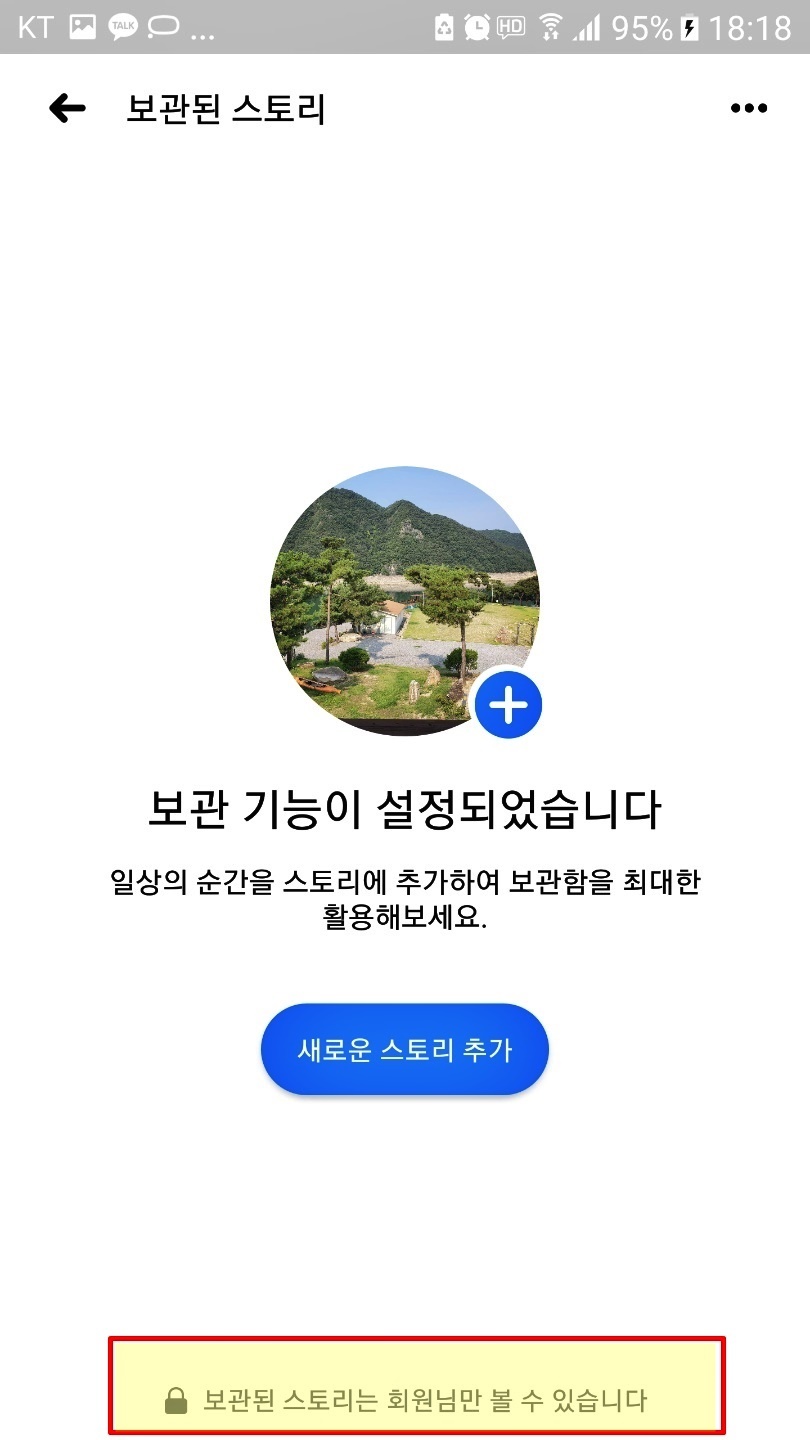
페북 스토리 보관함 - 저장
그래서 이번에 스토리를 등록해서 보관함을 확인해 보았습니다
간단하게 내가 원하는 사진을 선택하고 스토리를 등록해 주었습니다
편집까지 완료 후 스토리에 공유를 하면 처음 실행할 때 상단에
보이는 부분이 바로 스토리라고 보시면 됩니다
내가 등록한 스토리를 확인하면 좌측 하단을 통해서
방문한 사람도 확인이 가능하니 참고하시면 될 것 같습니다
하지만 보관함에는 스토리가 사라진 후에 저장이 되기 때문에
24시간 이후에 보인다는 점이라는 사실입니다
24시간이 지나서 확인을 해보면 내가 등록했던 스토리를 확인할 수 있습니다








페북 스토리 보관함 마무리
우리가 무엇인가를 이용하는 데 있어서 보관은 필수가 아닐까 싶습니다
특히 마음에 드는 글이라면 더욱 그러하지 않을까 보입니다
개인마다 sns 이용 목적은 다를 테니 스토리를 이용하지도 않을 수도 있습니다
그래도 언제 어떻게 이용하게 될지 모르는 부분이고
중요한 내용이 담겨 있는 스토리라면 보관함을 이용하는 것도 필요하지 않을까 싶습니다
저의 글을 읽어 주셔서 감사합니다 오늘도 즐거운 하루 보내세요~
저의 글이 조금이나마 도움이 되셨다면 로그인이 필요 없는 공감♥ 한번 꾸욱 눌러주세요 ^^
'IT정보' 카테고리의 다른 글
| 아이폰 스펙비교 하는법! (0) | 2020.08.14 |
|---|---|
| 무료 글씨체 다운받는 방법! (0) | 2020.08.13 |
| 파인 휴면계좌 조회 사이트 활용하기! (0) | 2020.08.11 |
| 캐시닥 룰렛 앱태크 이용! (0) | 2020.08.10 |
| 블로그 이웃추가 위젯 만드는법! (0) | 2020.08.07 |






댓글 영역